Ce tutoriel explique comment configurer un routeur Cisco étape par étape. Apprenez à sécuriser (Enable & Privilege Exec Mode), effacer (Running Configuration), activer (Telnet access), set (Hostname, Login banner & Time zone), configurer (FastEthernet & Serial interface) et plusieurs autres tâches essentielles en détail avec des exemples.
Pour expliquer les commandes de configuration de base du routeur, je vais utiliser le logiciel de simulateur de réseau packet tracer.Vous pouvez utiliser n’importe quel logiciel de simulateur de réseau ou peut utiliser un vrai routeur Cisco pour suivre ce guide.Il n’y a aucune différence dans la sortie tant que votre logiciel sélectionné contient les commandes expliquées dans ce tutoriel.
Créer un laboratoire d’entraînement comme indiqué dans la figure suivante ou télécharger ce laboratoire d’entraînement pré-créé et le charger dans packet tracer
Télécharger la topologie d’entraînement pour la configuration de base du routeur

Ce laboratoire d’entraînement est seulement une recommandation pour comprendre plus clairement les commandes de configuration de base du routeur, ce n’est pas une exigence pour suivre ce tutoriel. Vous pouvez suivre ce tutoriel dans un seul routeur ou même sans routeur.
Accéder à l’invite CLI du routeur

Cisco IOS prend en charge divers modes de commande, parmi ceux-ci voici les principaux modes de commande.
- Mode EXEC utilisateur
- Mode EXEC privilégié
- Mode de configuration globale
- Mode de configuration d’interface
- Mode de configuration de sous-interface
- Mode de configuration
- Mode de surveillance de la mémoire morte
Le tableau suivant répertorie les commandes essentielles pour naviguer entre les différents modes IOS.
| Mode | Prompt | Commande pour entrer | Commande pour exit |
| User EXEC | Router > | Mode par défaut après le démarrage. Connexion avec mot de passe, si configuré. | Utiliser la commande de sortie |
| Privileged EXEC | Router # | Utiliser la commande enable à partir du mode d’exécution utilisateur | Utiliser la commande de sortie |
| Global. Configuration | Routeur(config)# | Utiliser la commande configure terminal à partir du mode d’exécution privilégié | Utiliser la commande exit | Configuration de l’interface | Routeur(config-if)# | Utiliser la commande type d’interface numéro à partir du mode de configuration globale | Utiliser la commande exit pour revenir en mode de configuration globale | Configuration de la sous-interface | Routeur(config-subif) | Utiliser la commande type de sous-interface numéro à partir du mode de configuration globale ou du mode de configuration de l’interface | Utiliser la commande exit pour revenir au mode précédent. Utilisez la commande end pour revenir en mode d’exécution privilégié. |
| Setup | Paramètre: | Le routeur s’insère automatiquement dans ce mode si la configuration courante n’est pas présente | Appuyez sur CTRL+C pour abandonner. Tapez yes pour sauvegarder la configuration, ou no pour sortir sans sauvegarder lorsque cela vous est demandé à la fin de la configuration. |
| ROMMON | ROMMON > | Entrez la commande reload depuis le mode d’exécution privilégié. Appuyez sur la combinaison de touches CTRL + C pendant les 60 premières secondes du processus de démarrage | Utiliser la commande exit. |
- Les commandes IOS ne sont pas sensibles à la casse ; vous pouvez les saisir en majuscules, en minuscules ou en casse mixte.
- Le mot de passe est sensible à la casse. Assurez-vous de le saisir en respectant la casse.
- Dans tout mode, vous pouvez obtenir une liste des commandes disponibles sur ce mode en saisissant un point d’interrogation ( ?).
- L’ordre standard d’accès au mode est
Mode User Exec => Mode Privileged Exec => Mode Global Configuration =>. Mode de configuration des interfaces => Mode de configuration des sous-interfaces - Le routeur n’entrera en mode configuration que s’il ne parvient pas à charger une configuration courante valide.
- Le routeur entrera en mode ROMMON uniquement s’il ne parvient pas à charger un fichier image IOS valide.
- Vous pouvez entrer manuellement en mode ROMMON à des fins de diagnostic.
Entrez en mode de configuration globale pour exécuter les commandes suivantes.

Changer le nom du routeur par défaut
Par défaut le nom du routeur est configuré sur les routeurs. Nous pouvons configurer n’importe quel nom souhaité sur le routeur. La commande hostname va changer le nom du routeur. Par exemple la commande suivante attribuera le nom LAB1 au routeur.

Configurer le mot de passe sur le routeur cisco
Le routeur est un périphérique critique du réseau. Il prend en charge plusieurs lignes pour la connexion. Nous devons sécuriser chaque ligne .
Sécuriser le port de la console

| Commande | Description |
| Router(config)#line console 0 | Mettre en mode console ligne |
| Router(config-line)#password console | Définir le mot de passe de la ligne de console à CNN |
| Router(config-line)#login | Activer l’authentification par mot de passe pour la ligne de console |
Sécuriser le port auxiliaire
Le port auxiliaire fournit un accès distant au routeur. Vous pouvez attacher un modem dans ce port. Tous les appareils ne prennent pas en charge ce port. Si votre routeur prend en charge ce port, utilisez les commandes suivantes pour le sécuriser.

| Commande | Description |
| Router(config)#line aux 0 | Mettre en mode ligne auxiliaire | Router(config-line)#password AUXCNN | Définir le mot de passe du mode ligne auxiliaire à AUXCNN |
| Router(config-line)#login | Activer le mot de passe du mode ligne auxiliaire |
Activer l’accès telnet sur le routeur cisco
Selon le numéro de modèle et la version du logiciel IOS, le routeur peut prendre en charge différents nombres de connexions VTY allant de 5 à 1000.VTY est le nom standard pour la connexion telnet et SSH. Par défaut, seules les cinq premières connexions VTY sont activées. Mais vous ne pouvez pas les connecter. Lorsque vous essayez de les connecter à distance, vous obtenez le message suivant
Password required but none set
Ce message indique que le mot de passe n’est pas défini sur les lignes VTY. Le mot de passe est nécessaire pour connecter les VTY. Les commandes suivantes définissent le mot de passe à TELCNN sur la ligne VTYs.

| Commande | Description | Router(config)#line vty 0 4 | Mettre dans les cinq lignes VTY | Router(config-.line)#password TELCNN | Définir le mot de passe à TELCNN sur les cinq lignes |
| Routeur(config-line)#login | Configurer les VTY pour accepter la connexion telnet |
Dans l’exemple ci-dessus, nous avons défini le mot de passe sur les cinq lignes collectivement mais vous pouvez le faire séparément si vous avez besoin de différents mots de passe pour différentes lignes. Les étapes seront les mêmes.
- La commande line vty se déplacera dans cette ligne spécifique.
- La commande password attribuera le mot de passe souhaité.
- La commande login permettra à cette ligne d’accepter la connexion.
Sécuriser le mode d’exécution de privilège avec un mot de passe
Avec les lignes d’accès, nous pouvons également sécuriser le mode d’exécution de privilège avec un mot de passe. Nous disposons de deux commandes pour configurer le mot de passe.
- Switch(config)# enable password Privilege_EXEC_password
- Switch(config)# enable secret Privilege_EXEC_password
Les deux commandes définiront le mot de passe sur le mode d’exécution de privilège. La différence entre ces commandes est la méthode de stockage du mot de passe. La commande enable password stockera le mot de passe en texte clair tandis que la commande enable secret stockera le mot de passe dans un format de cryptage.
Bannière de connexion
Nous pouvons configurer deux types de bannière sur les routeurs ; la bannière MOTD et la bannière Exec.
La commande banner exec n’est pas disponible dans le traqueur de paquets. Vous pouvez vous entraîner avec la commande banner motd. Les deux commandes fonctionnent de la même manière. La seule différence entre ces commandes est le lieu d’affichage. La bannière MOTD s’affiche avant la connexion. Une bannière EXEC s’affichera après le processus d’authentification et avant le mode exécution.

Les deux commandes utilisent un caractère de délimitation pour spécifier le début et la fin du message. Cela signifie que l’analyseur de commandes terminera le message sur le caractère de délimitation au lieu de la touche Entrée. Cette fonctionnalité nous permet d’étendre le message en plusieurs lignes.
Configurer le fuseau horaire de l’horloge
Le routeur nous permet de localiser le fuseau horaire. La commande suivante définira le fuseau horaire à +5 heures d’EST .
Router(config)#clock timezone EST 05
Assigner le nom d’hôte à l’adresse IP
Les noms d’hôtes sont faciles à retenir. Nous pouvons utiliser le nom d’hôte au lieu de leur adresse IP tout en nous connectant avec une adresse distante. Le routeur résout l’adresse IP en nom d’hôte de deux manières : statique et dynamique.
Dans la méthode statique, nous devons attribuer le nom d’hôte à l’adresse IP.
Dans la méthode dynamique, nous devons configurer un serveur DNS externe et devons configurer son adresse IP sur le routeur.
La commande show hosts affichera les hôtes actuellement configurés avec leurs adresses IP. La figure suivante illustre un exemple d’entrée statique pour un nom d’hôte.

Désactiver la recherche automatique de domaine
Par défaut, les routeurs sont configurés pour résoudre chaque mot qui n’est pas une commande.Il cherchera d’abord une entrée dans la table DNS statique. S’il ne trouve pas d’entrée dans la table DNS statique, il essaiera avec le serveur DNSà l’adresse 255.255.255.255. Si vous n’avez pas l’intention d’utiliser le serveur DNS ou la fonction de nom d’hôte, il est préférable de désactiver cette option. Cela vous fera gagner du temps car chaque commande mal tapée vous coûtera une attente d’une minute ou deux.
no ip domain-lookup command est utilisée pour désactiver cette fonctionnalité.

Enable logging synchronous
Quand IOS a une notification quelconque, il l’affiche sur l’invite de commande. Cela se poursuit jusqu’à ce que l’invite soit libre. Que faire si vous êtes en train de taper une commande et que la ligne de notification apparaît au milieu de la commande ? C’est vraiment ennuyeux. Heureusement, nous pouvons arrêter ce comportement. logging synchronous command activera la synchronisation à l’invite de commande.

Après cela, si IOS a quelque chose à afficher, il déplacera l’invite et votre commande tapée dans la ligne suivante.La notification ne s’insérera pas au milieu de la commande. Si vous continuez à taper, la commande s’exécutera correctement, même si elle semble erronée à l’invite.
Désactiver la déconnexion automatique de la ligne de console
Cisco IOS a une grande fonctionnalité de sécurité pour sécuriser la ligne de console.Elle déconnecte automatiquement la connexion idéale en 10 minutes. Vous pouvez désactiver cette fonctionnalité dans un environnement de laboratoire. La commande exec-timeout 0 0 désactivera cette fonctionnalité.

Ne jamais utiliser cette commande dans le monde réel. Elle pourrait créer un risque de sécurité pour votre réseau.
Configurer l’interface série dans le routeur
L’interface série est utilisée pour connecter le réseau wan. La commande suivante permettra de configurer l’interface série 0/0/0.

| Commande | Description |
| Router(config)#interface serial 0/0/0 | Entrer dans le mode de configuration de l’interface série 0/0/0 |
| Router(config-if)#description Connecté à bhilwara | Commande optionnelle. Elle définit la description sur l’interface qui est localement significative | Attribue l’adresse et le masque de sous-réseau à l’interface | Router(config-if)#clock rate 64000 | Commande côté DCE uniquement. Affecte une fréquence d’horloge pour l’interface | Router(config-if)#bandwidth 64 | Côté DCE uniquement. Définit la bande passante pour l’interface. | Router(config-if)#no shutdown | Met l’interface sous tension |
Le câble série est utilisé pour connecter des interfaces série. Une extrémité du câble série est DCE tandis que l’autre extrémité est DTE. Vous devez seulement fournir la fréquence d’horloge et la bande passante du côté DCE.
Configurer l’interface FastEthernet dans le routeur
En général, FastEthernet connecte le réseau local avec le routeur. Les commandes suivantes permettront de configurer l’interface FastEhternet 0/0.

| Commande | Description |
| Router(config)#interface fastethernet 0/0 | Entrer dans l’interface FastEthernet 0/0. | Router(config-if)#description Development department | Cette commande est facultative. Elle définira la description sur l’interface. | Attribue l’adresse et le masque de sous-réseau à l’interface | Router(config-if)#no shutdown | Met l’interface en marche. Toutes les interfaces sont mises hors service au démarrage. |
Désactiver l’interface du routeur
Par défaut, toutes les interfaces sont administrativement hors service au démarrage. Nous devrions également suivre cette règle.
Pour des raisons de sécurité, nous devrions toujours désactiver l’interface inutilisée sur le routeur. la commande shutdown est utilisée pour désactiver l’interface.

Sauvegarder la configuration en cours d’exécution dans le routeur cisco
Le routeur conserve la configuration dans la RAM. Tous les paramètres que nous avons effectués dans cet article s’effaceront une fois que le routeur redémarrera. Pour préserver cette configuration après le redémarrage, nous devons devoir la sauvegarder. La commande suivante permettra de sauvegarder la configuration en cours d’exécution dans la NVRAM.

Effacer la configuration dans le routeur cisco
Nous avons fait notre pratique maintenant la rendre disponible pour le prochain tour de pratique. Comme nous le savons, les routeurs chargent le fichier de configuration de la NVRAM au démarrage.
À la fin du démarrage, il prend le fichier de configuration de la NVRAM et le parse en RAM. Nous devons effacer ce fichier de configuration de la NVRAM pour supprimer la configuration. La commande suivante effacera le fichier de configuration de la NVRAM.
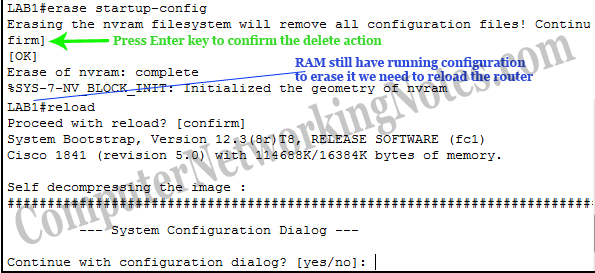
C’est tout pour ce tutoriel.